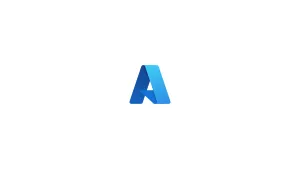Introduzione
TimeZone svolge un ruolo importante per le applicazioni cruciali in termini di tempo. In tal caso, è necessario impostare un fuso orario (timezone) appropriato per il sistema operativo in esecuzione.
In questo tutorial imparerai come impostare il fuso orario per un'applicazione in esecuzione in Azure App Services. Tutti gli screenshot di questa esercitazione sono realizzati per il servizio app di Azure basato su Windows.
Identificare il sistema operativo
Puoi impostare facilmente il servizio app Fuso orario su Windows usando le variabili di ambiente, ma le impostazioni sono diverse per un servizio app ospitato in Linux o Windows.
Per identificare il tipo di sistema operativo, seguire queste indicazioni
- Accedi al portale di Azure
- Aprire il servizio app di Azure
- Vai a Console
- Nella finestra della console otterrai un prompt di Windows o una shell Linux.
Trovare il fuso orario
Le piattaforme Windows e Linux hanno seguito alcuni formati di stringa diversi per 2 fusi orari diversi. Quindi prima devi trovare la stringa corretta per il fuso orario richiesto in base al tipo di sistema operativo del servizio app di Azure: per trovare la stringa segui:
Servizio app basato su Windows: aprire un terminale PowerShell su un sistema Windows ed eseguire il comando seguente. Elencherà il fuso orario:
Get-ChildItem -Path 'HKLM:\SOFTWARE\Microsoft\Windows NT\CurrentVersion\Time Zones' | Select-Object PSChildNameServizio app basato su Linux: visita https://en.wikipedia.org/wiki/List_of_tz_database_time_zones
Modificare il fuso orario nel servizio app di Azure
Ora, segui i seguenti passaggi e configura l'impostazione dell'applicazione con il nome e il valore corretti.
Accedi al portale di Azure
Aprire il servizio app di Azure
Nella barra laterale di sinistra, fai clic su Configurazione in Impostazioni.
Fare clic su "+ Nuova impostazione dell'applicazione"
Imposta le variabili di ambiente in base al tipo di sistema operativo:
- Per il servizio app di Windows, digitare Nome e valore come:
Name=WEBSITE_TIME_ZONE
Value=Eastern Standard Time - Per il servizio app Linux, digitare Nome e valore come:
Name=TZ
Value=America/New_York
Fare clic su OK
Fare clic su Salva per confermare e salvare la modifica.
Questo è tutto. Hai modificato correttamente il fuso orario del servizio app di Windows Azure.
Verificare il fuso orario
Ora assicurati che il fuso orario sia applicato correttamente al servizio app di Azure. Apri la console dell'app e controlla la data e l'ora correnti del servizio. Abbina la data e l'ora correnti con l'ora effettiva del fuso orario configurato.
Conclusione
In questa esercitazione hai imparato a configurare il fuso orario di un servizio app in esecuzione sulla piattaforma cloud di Azure.